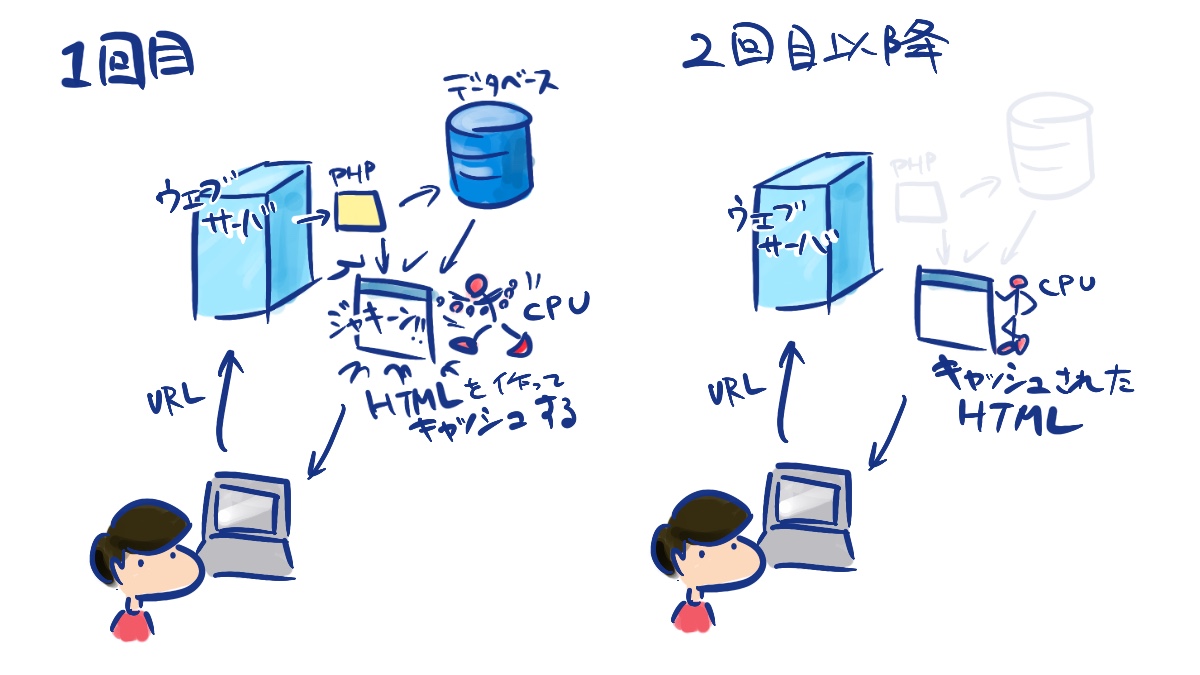WordPressのSEO対策プラグインは2つでOK。その2- Fastest Cache

こんにちは、ケイジです。WordPressテーマ制作やカスタマイズを生業にしてはや10年以上。
100以上のサイトを過去にWordPressで立ち上げています。
ウェブサイトを制作しても誰も見てくれなければ意味がありません。Googleの検索エンジン最適化(SEO対策)が必要になります。
WordPressでのウェブサイト制作はプラグインが豊富に揃っていて、SEOもプラグインでできてしまうのがいいところです。
今回はWordPressのSEOプラグインを紹介していきます。
WordPressのSEO対策プラグインは2つでOK。その2 – WP Fastest Cache
WordPressでSEO対策する際ににインストールするべきプラグインは、まずはその1で紹介した「Yoast SEO」が鉄板になります。
WordPressのSEO対策プラグインは2つでOK。その1- Yoast SEO
そして、つぎにインストールするべきプラグインが今回紹介する「WP fastest cache」です。
ページ表示速度を速くするWP Fastest Cache
WP Fastest Cacheはサーバサイドキャッシュを作成し、ページ表示速度を改善するプラグインです。
ページ表示速度が改善されると、結果的にSEO対策になり検索結果の上位表示に貢献することとなります。
なぜページ表示速度が速いと検索結果に上位表示されるのか。Googleはユーザーのためになるものはよいものだ、という理念があるため、パッと表示されるウェブページはユーザーをイラつかせずにGoogle的にプラスポイントになります。というわけで検索上位に表示されやすくなるんですね。
詳しくは過去記事に書きましたので参考にお読みください。
WP Fastest Cacheのインストール
というわけでインストールしていきます。
WordPress管理画面に入りプラグイン > 新規追加を選択します。
「プラグインの検索」ウィンドウに「WP Fastest Cache」と入力。
検索結果に「WP Fastest Cache」プラグインが表示されるので「今すぐインストール」をクリックしてインストール後、「有効化」をクリックして有効化します。
WP Fastest Cacheの設定
次に設定をします。
管理画面・左サイドの「WP Fastest Cache」をクリック。
「設定」タブが選択されているのを確認します。

一番上の(1)「キャッシュ:有効にする」にチェックを入れるとWP Fastest Cacheが動作し、サーバサイドキャッシュを作成します。
その他、どこにチェックを入れるかは投稿に絵文字を使うかどうかで変わります。
絵文字を使わない場合
チェックを入れることができる箇所はすべてチェックを入れておいて問題ありません。
絵文字を使う場合
(2)「Disable Emojis You can remove the emoji inline css and wp-emoji-release.min.js」
↑のチェックボックスにチェックを入れるとheadタグ内から絵文字を使うためのCSSとJSが取り除かれてしまうため、チェックを外します。
それ以外のチェックボックスすべてにチェックを入れます。
グレーアウトしていてチェックを入れることができない箇所は有料のプレミアムプラン(1サイト$45〜)を購入するとチェックが入れられるようになります。
Premium版
予算に余裕があればPremium版ライセンスを購入することをおすすめします。
Premium版は無料版にいくつかの機能が追加されるのですが、もっとも大きなメリットはモバイルサイトにサーバサイドキャッシュを作成できることです。
Googleは2018年から「モバイルサイトの表示速度を検索のランキング要素に利用します」と宣言しています。
モバイルサイトもサーバサイドキャッシュを作成して、ページの表示速度を上げた方がSEOで上位表示されるということになります。
テーマを編集したらキャッシュクリアを忘れずに
テーマの作成やカスタマイズをしていて、サーバに変更したテーマをアップロードして確認すると「変更が反映されない???」といったことがあります。

その際は慌てず、管理画面上部の(3)「Delete Cache」から「Clear All Cache」と「Delete Cache and Minified CSS/JS」をクリックして一度サーバサイドキャッシュをクリアしましょう。
ここはよく陥りがちなワナになりますなので忘れずに。
以上になります!
よいWordPressライフを!